티스토리 뷰

지금 회사에서 Mysql을 사용하고 있는 와중에 로컬 맥북에서 덤프를 하고, 덤프한 데이터를 기준으로 테스트를 해봐야 하는 시점이 오게되었습니다. 그래서 Docker를 설치하고 내부 컨테이너로 Mysql을 설치하는 방법을 간단히 알아보겠습니다.
기존에 제가 작성한 글로는 아래 링크의 글이 있지만 구버전인것 같아 새롭게 다시 설치하는 방법부터 알아보려 합니다.

1. Docker Desktop 설치
가장 먼저 진행할 것은 Docker가 맥북에 설치되어야 있어야겠죠. 맥북에 Docker를 설치하기 위해서는 아래 링크로 들어가서 다운로드를 받은 후 압축을 해제하시면 설치가 가능합니다. 이미 설치가 되어있으신 분은 2번으로 넘어가주세요.
https://www.docker.com/get-started/
Get Started | Docker
Get started with Docker Desktop and join millions of developers in faster, more secure app development using containers and beyond.
www.docker.com
제대로 설치가 되었는지 확인하기 위해서는 터미널에서 'docker -v' 명령어를 실행해주시면 됩니다.
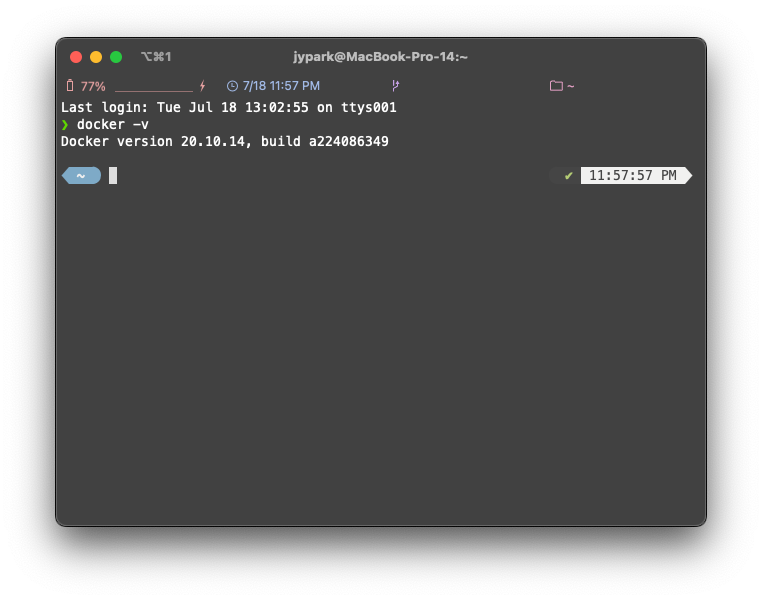
2. Mysql 이미지 다운로드
이제 Mysql 이미지를 다운로드받고, 실행시키기 위한 준비를 합니다. 실행할 명령어는 아래와 같습니다.
$ docker pull mysql ## latest 버전 다운로드
$ docker pull mysql:8.0.31 ## 해당 버전 다운로드mysql 옆에 태그를 붙여 특정 버전을 다운로드 할 수 있지만, 태그를 붙이지 않으면 latest 버전을 다운로드 합니다.

3. 다운로드 Mysql 이미지 설치 및 Container 설정
다운로드가 완료된 상태에서 아래 명령어를 치면 컨테이너를 생성할 수 있습니다.
$ docker run --name container-name \ ## 컨테이너 이름 설정
-e MYSQL_ROOT_PASSWORD=password \ ## root 계정의 패스워드
-d -p 3306:3306 mysql ## mysql image 를 기반으로 컨테이너를 만듬
$ docker run --name container-name -e MYSQL_ROOT_PASSWORD=password -d -p 3306:3306 mysql
4. 실행된 컨테이너 확인하기
이제 위 명령어로 실행이 되었다면 확인이 가능합니다. `docker ps` 명령어로 현재 실행중인 이미지를 확인할 수 있습니다.

결론
로컬 맥북에 데이터를 세팅하고 로컬 테스트를 진행하는 것은 개발서버 혹은 운영서버에 올리기 전에 정말 중요한 작업입니다. 오늘은 이렇게 간단하게 Docker를 설치하고, Mysql 이미지를 다운로드 받은 다음 컨테이너까지 실행시켜보는 과정까지 알아보게 되었습니다. 도움이 되셨길 바라겠습니다 😎
'Server' 카테고리의 다른 글
| [Java] JPA Propagation 과 Isolation 사용법 (1) | 2023.08.12 |
|---|---|
| [JPA] 도메인 주도 설계에서 QueryDSL QClass 사용법 (0) | 2023.08.08 |
| [Java] 정적 팩토리 메소드 개념과 잘 써보기 (0) | 2023.07.19 |
| [Shell Script] 2탄 - 조건문, 반복문과 연산자에 대해 알아보기 (0) | 2023.06.12 |
| [Shell Script] 1탄 - 기본 설정과 명령어에 대해 알아보기 (0) | 2023.06.12 |
| [Java] LinkedList 와 ArrayList 비교 (0) | 2023.06.06 |
